Chợ thông tin Sách Báo Việt Nam »
GIAN HÀNG »
Sản phẩm - Dịch vụ khác »
Làm cách nào để xem ảnh Apple trên PC chạy Windows của tôi?
 |
|
|
|
#1
|
|||
|
|||
|
Apple nổi tiếng với việc khóa các sản phẩm và dịch vụ của mình khỏi sự truy cập từ bên ngoài. Trong trường hợp bạn là người dùng Windows, bạn chỉ cần cài đặt trình điều khiển để cho phép truy cập vào tài khoản iCloud của mình từ PC để xem ảnh Apple của bạn trên PC Windows. Ảnh không phải là thứ duy nhất bạn có thể tải xuống từ iCloud : bạn cũng có thể truy cập email, danh bạ, lịch và lời nhắc. Trước hết, bạn cần tạo một tài khoản iCloud. Dưới đây là ba phương pháp dễ dàng để làm điều đó. 1. Sử dụng Adobe Lightroom Adobe Lightroom cung cấp chức năng đa nền tảng để bạn có quyền truy cập vào tất cả ảnh của mình bất kể bạn sử dụng nền tảng nào. Dễ dàng chỉnh sửa, quản lý và chia sẻ ảnh chỉ với một vài thao tác chạm hoặc nhấp chuột. Dịch vụ Sửa máy tính tại nhà tphcm Phần mềm mạnh mẽ này cho phép bạn tìm kiếm, thư viện của mình, thực hiện các chỉnh sửa nhanh chóng và nó hỗ trợ một lượng lớn máy ảnh và thiết bị di động để bạn có thể chỉnh sửa tệp RAW của mình một cách dễ dàng. 2. Tạo ID Apple bằng máy tính Windows 10 của bạn Truy cập trang chính thức của Apple để tạo tài khoản của bạn. Bạn sẽ được dẫn đến bảng thông tin cá nhân ( Nhập email mà bạn muốn được đính kèm vào tài khoản Apple để khôi phục ). Chọn một mật khẩu mạnh. Dịch vụ Cài win tại nhà tphcm Nhập thông tin cá nhân của bạn. tạo ID apple Chọn và trả lời ba câu hỏi bảo mật ( Chú ý vì những câu hỏi này sẽ được sử dụng cho quá trình khôi phục tài khoản ). Chọn đất nước của bạn. Chọn / bỏ chọn nếu bạn muốn bất kỳ thông báo nào từ Apple. Nhập mã captcha và nhấp vào nút Tiếp tục . Bạn sẽ nhận được một thư có mã kích hoạt mà bạn phải nhập vào hộp thoại hiển thị trên trang web của Apple để hoàn tất việc kích hoạt tài khoản của mình. Kiểm tra xem tài khoản của bạn đã được kích hoạt chưa. Mở trình duyệt của bạn và truy cập trang web ID Apple. ID Apple và Tài khoản iCloud khá giống nhau vì thông qua ID Apple, bạn có quyền truy cập vào bộ nhớ iCloud. 3. Tạo ID Apple bằng thiết bị iOS Đi tới Cài đặt . Bạn có thể sử dụng tính năng này để đồng bộ hóa các tệp từ thiết bị với tài khoản iCloud của mình. Nhấn vào iCloud để mở menu iCloud trên thiết bị iOS của bạn. Nếu một tài khoản đã được đăng nhập, bạn phải đăng xuất để tạo một tài khoản mới. Sau khi bạn đăng xuất, hãy nhấn vào nút Nhận ID Apple Miễn phí để bắt đầu quá trình tạo tài khoản. Nhập ngày sinh của bạn. Điều này sẽ xác định loại nội dung bạn có thể truy cập. Nhập tên thật của bạn. Thông tin tài khoản phải tuân theo thông tin thanh toán. Nhập địa chỉ e-mail của bạn ( Đảm bảo rằng bạn vẫn có quyền truy cập vào địa chỉ đó vì bạn sẽ nhận được thư kích hoạt và nếu tài khoản iCloud của bạn bị xâm phạm, bạn có thể khôi phục bằng địa chỉ e-mail này ). Nhập mật khẩu ( Chọn mật khẩu mạnh và sử dụng kết hợp cả chữ và số. Hãy nhớ rằng tài khoản iCloud chứa rất nhiều thông tin cá nhân của bạn ). Chọn và trả lời 3 câu hỏi bảo mật ( Bạn sẽ phải trả lời các câu hỏi giống nhau mỗi khi bạn muốn thay đổi cài đặt tài khoản ). Thêm địa chỉ e-mail cứu hộ ( Ngay cả khi đó là một tính năng tùy chọn, chúng tôi thực sự khuyên bạn nên làm điều đó vì nó làm tăng mức độ bảo mật cho tài khoản của bạn ). Hoàn tất cấu hình tài khoản bằng cách chấp nhận các điều khoản và điều kiện của Apple. Sau khi chấp nhận, bạn sẽ đăng nhập bằng ID mới của mình. Các thiết bị iOS có một tính năng đặt trước trong ứng dụng Cài đặt để kích hoạt tài khoản iCloud. 3. Sử dụng thiết bị OS X Nhấp vào nút menu Apple từ góc trên bên trái của màn hình. Chọn Tùy chọn Hệ thống. Thao tác này sẽ mở ra một cửa sổ với các chương trình và ứng dụng khác nhau được cài đặt trên thiết bị của bạn. Chọn biểu tượng iCloud để mở menu cài đặt iCloud. Nó sẽ mở ra một hộp thoại nơi bạn có thể đăng nhập vào tài khoản của mình, nếu bạn đã có hoặc tạo một tài khoản mới. Trong trường hợp này, bạn phải nhấp vào Tạo ID Apple mới . Bạn phải điền vào một biểu mẫu với thông tin cá nhân của bạn (e-mail hoạt động, mật khẩu mạnh và câu hỏi bảo mật). Đảm bảo rằng bạn sẽ nhớ tất cả thông tin vì với sự trợ giúp của họ, bạn có thể khôi phục tài khoản của mình nếu tài khoản bị xâm phạm. Apple sẽ gửi cho bạn một thư có mã kích hoạt. Sau khi nhập mã, bạn sẽ có quyền truy cập vào tài khoản iCloud của mình. Tùy thuộc vào loại thông tin bạn muốn truy cập từ iCloud, bạn cần sử dụng các gói phần mềm khác nhau. Ví dụ: đối với thư, danh bạ, lịch và lời nhắc, bạn sẽ cần bất kỳ phiên bản nào của Outlook từ năm 2007 đến nay. Đối với dấu trang, bạn sẽ cần Safari 5.1.7 trở lên, Google Chrome 28 trở lên, Firefox 22 trở lên hoặc Internet Explorer 10 trở lên. Và đối với tài liệu, bạn sẽ cần cài đặt iCloud Drive . 4. Thiết lập iCloud cho Windows 10 Tải xuống iCloud cho Windows từ Apple . Quá trình cài đặt sẽ tự động bắt đầu. Nếu không, bạn cần vào File Explorer và mở iCloud Setup theo cách thủ công. Sau khi cài đặt, khởi động lại máy tính của bạn để iCloud hoàn tất cấu hình. Đảm bảo rằng iCloud đang chạy khi bạn mở PC của mình. Nếu không, bạn sẽ cần đi tới menu Bắt đầu và tìm kiếm iCloud. Nhấp đúp vào iCloud để mở nó. Nhập ID Apple của bạn để truy cập Tài khoản iCloud của bạn . Chọn loại nội dung bạn muốn đồng bộ hóa với tài khoản iCloud của mình. Nhấp vào nút Áp dụng để kết thúc cấu hình. iCloud Drive không đồng bộ hóa trên Windows 10? Sử dụng hướng dẫn này để dễ dàng sửa chữa nó 5. Tải ảnh của bạn xuống PC Chạy Quét hệ thống để phát hiện ra các lỗi tiềm ẩn PC Repair Tool Quét RestoroNhấp vào Bắt đầu quét để tìm các sự cố Windows. Restoro FixNhấp vào Sửa tất cả để khắc phục sự cố với Công nghệ được cấp bằng sáng chế. Chạy Quét PC bằng Công cụ sửa chữa Restoro để tìm lỗi gây ra sự cố bảo mật và làm chậm máy. Sau khi quá trình quét hoàn tất, quá trình sửa chữa sẽ thay thế các tệp bị hỏng bằng các tệp và thành phần Windows mới. Khi bạn bật tính năng Ảnh, iCloud sẽ tự động tạo một thư mục có tên là Ảnh iCloud . Tất cả ảnh hoặc video bạn thêm vào thư mục iCloud từ PC đều có thể xem được trên bất kỳ thiết bị Apple nào được kết nối với tài khoản của bạn. Bạn cũng có thể truy cập các tệp đó từ iCloud.com . Thông qua tính năng Ch |
|
#2
|
|||
|
|||
|
Quote:
Thuốc giảm cân Loss Weight Phục Linh Collagen có thành phần như nào?
Tác dụng của thuốc giảm cân Phục Linh ra sao? Với nhưng thành phần như trên thì thuốc giảm cân phục linh thúc đẩy quá trình trao đổi chất trong cơ thể gấp hai lần bình thường, khiến có thể đốt cháy lượng mỡ dư thừa tích tự trên cơ thể. Hơn nữa thuốc còn giúp người sử dụng kiểm soát tốt cơn đói làm cơ thể bớt thèm ăn. Một số hợp chất có trong thuốc làm cản trở sự hập thụ chất béo mà các dinh dưỡng khác vẫn được cơ thể hấp thụ bình thường. Điều đặc biệt thuốc giảm cân Phục Linh giúp cơ thể giảm cân mà không cần phải ăn kiêng, và tập luyện thể thao nhiều. Thêm nữa với lượng collagen cần thiết sẽ khiến người sử dụng có làn da đẹp khi đã giảm được số cân mong muốn Đối tượng nào có thể sử dụng Loss Weight Phục Linh Collagen Thuốc giảm cân Loss Weight Phục Linh Collagen sử dụng đối với những người từ 18 tuổi đến 55 tuổi. Sản phẩm không sủ dụng với phụ nữ đang mang thai và cho con bú Sản phẩm rất hiệu quả đối với những người làm việc trong văn phòng ít vận động và không có nhiều thời gian tập luyện Những người có cơ địa khó giảm cân và thừa cân báo phì lâu năm Thuốc giảm cân Phục Linh có an toàn không Với thành phần hoàn toàn tự tự nhiên và nguyên liệu được kiểm duyệt theo quy chuẩn châu âu, thì thuốc giảm cân 100% không có bất kỳ phản ứng phụ nào. Hướng dẫn sử dụng thuốc giảm cân Sử dụng trước khi ăn khoảng 30 phút Nếu người có dạ giày yếu nên sử dụng sau ăn 30 phút (sử dụng sau ăn thì tác dụng của thuốc không đạt hiệu quả tối) Không nên sử dụng quá 2 viên trong ngày Nên kết hợp chế độ ăn và tập luyện khi dùng thuốc thì hiệu quả sẽ đạt gấp nhiều lần Mua sản phẩm Loss Weight Phục Linh Collagen ở đâu uy tín nhất Sản phẩm Loss Weight Phục Linh Collagen được shop “Sức Khoẻ” – “khoedeptn.com” ký hợp đồng chính thức với công ty nhập khẩu sản phẩm Sản phẩm thuốc giảm cân Phục Linh của Shop “Sức Khoẻ” phân phối đều có tem chống hàng giả và tem truy xuất nguồn gốc bằng tin nhắn |
|
#3
|
|||
|
|||
|
Quote:
 Với 3 sản phẩm được chiết xuất bằng phương pháp đông ý này thì các Đấng mày râu sẽ không phải lo âu các chứng bệnh về sinh lý nam như : xuất t.inh sớm, liệt d.ương, rối loan cương d.ương, mãn duc nam, giảm ham muốn, kéo dài thời kì quan hệ, kich thước "cậu bé" nhỏ, Theo quan niệm của y học phương Đông, Đấng mày râu muốn viên mãn chuyện phòng the cần khắc phục được tâm thận bất giao, tâm tỳ bạch đái, âm hư vượng hỏa. Nếu không, quan hệ sẽ có hại cho xương cốt dẫn đến chẳng thể xuất tinh hoặc xuất rất ít. Tâm khí chưa đủ, quan hệ dẫn đến bệnh lãnh tinh (yếu sinh lý nam giới)", Đông y tập hợp tẩm bổ tạng thận. Theo đó các trình bày như rối loạn cương dương, xuất tinh sớm, suy giảm thèm muốn… được cải thiện. $Link$ |
|
#4
|
|||
|
|||
|
Quote:
 Với 3 thần dược được sản xuất bằng phương pháp đông ý này thì các Nam nhi sẽ không phải lo âu các chứng bệnh về sinh lý như : xuất t.inh sớm, liệt d.ương, rối loan cương d.ương, mãn duc nam, giảm ham muốn, kéo dài thời gian quan hệ, kich thước "cậu bé" nhỏ, Theo quan niệm của y học phương Đông, Đấng mày râu muốn viên mãn chuyện phòng the cần khắc phục được tâm thận bất giao, tâm tỳ bạch đái, âm hư vượng hỏa. Nếu không, quan hệ sẽ có hại cho xương cốt dẫn đến không thể xuất tinh hoặc xuất rất ít. Tâm khí chưa đủ, quan hệ dẫn đến bệnh lãnh tinh (yếu sinh lý nam giới)", Đông y tụ hội bồi bổ tạng thận. Theo đó các biểu hiện như rối loạn cương dương, xuất tinh sớm, suy giảm thèm muốn… được cải thiện. $Link$ |
|
#5
|
|||
|
|||
|
Quote:
 Với 3 thần dược được sản xuất bằng phương pháp đông ý này thì các quý ông sẽ không phải lo âu các chứng bệnh về sinh lý nam như : xuất t.inh sớm, liệt d.ương, rối loan cương d.ương, mãn duc nam, giảm ham muốn, kéo dài thời gian quan hệ, kich thước "cậu bé" nhỏ, Theo quan niệm của y học phương Đông, Đấng mày râu muốn viên mãn chuyện phòng the cần khắc phục được tâm thận bất giao, tâm tỳ khí hư, âm hư vượng hỏa. Nếu không, quan hệ sẽ có hại cho xương cốt dẫn đến chẳng thể xuất tinh hoặc xuất rất ít. Tâm khí chưa đủ, quan hệ dẫn đến bệnh lãnh tinh (yếu sinh lý nam giới)", Đông y tập hợp bổ dưỡng tạng thận. Theo đó các thể hiện như rối loạn cương dương, xuất tinh sớm, suy giảm thèm muốn… được cải thiện. $Link$ |
| CHUYÊN MỤC ĐƯỢC TÀI TRỢ BỞI |
 |
«
Chủ đề trước
|
Chủ đề tiếp theo
»
| Công cụ bài viết | |
| Kiểu hiển thị | |
|
|
Múi giờ GMT +7. Hiện tại là 11:21 AM
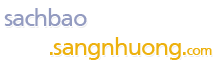










 Dạng hẹp
Dạng hẹp

